Prieiga prie USB disko („Flash Drive“) per „TP-Link“ maršrutizatorių per tinklą

- 4082
- 915
- Kirk Ward Sr.
Prieiga prie USB disko („Flash Drive“) per „TP-Link“ maršrutizatorių per tinklą
Daugelyje „TP-Link“ maršrutizatorių yra USB prievadas. Jis naudojamas USB diskams, spausdintuvams ir USB modemams prijungti (kai kuriuose modeliuose). Šiandien aš parodysiu, kaip prijungti USB „Flash Drive“ arba išorinį standųjį diską prie maršrutizatoriaus ir be sunkių nustatymų, gaukite prieigą prie USB disko per tinklą iš beveik bet kurio įrenginio. Paprasčiau tariant, iš kompiuterio ar net mobiliojo įrenginio („Android“), galime pereiti į „Flash Drive“, kuris yra prijungtas prie „TP-Link“ maršrutizatoriaus. Akumuliatorius galės pasiekti įrenginius, kuriuos prijungia ir „Wi-Fi“, ir tinklo kabelis. Bus įmanoma ne tik peržiūrėti disko failus, bet ir įrašyti bei ištrinti.
Aš rašiau straipsnį apie FTP nustatymą „TP-Link“ maršrutizatoriuose. Tai taip pat yra geras būdas pasiekti diską, kuris yra prijungtas prie maršrutizatoriaus, tačiau yra sunkesnių nustatymų. Mes sukonfigūruosime įprastą tinklo prieigą ir prijungsime tinklo diską „Windows“, kad būtų patogi prieiga prie „Flash Drive“.
Jei norite žiūrėti failus, kurie yra USB diske, prijungti prie maršrutizatoriaus per televizorių, tada geriau sukonfigūruoti DLNA serverį. Kaip tai padaryti „TP-Link“ maršrutizatoriuje, kurį parašiau atskirame straipsnyje: https: // help-wifi.Com/raznye-sovety-po-tv/žiniasklaidos serverio-dlna-wi-fi-routere-sus-i-tp-lin/.
Be to, „Flash Drive“, prijungtą prie maršrutizatoriaus, gali būti naudojamas autonominiam failui atsisiųsti. Jei jūsų maršrutizatoriaus modelis turi tokią funkciją.
Nustatykite tinklo prieigą prie „Flash Drive“ per „TP-Link“ maršrutizatorių
Greičiausiai jokių maršrutizatoriaus nustatymų visai nereikės daryti. Jei yra gamyklos nustatymų, jūs nepakeitėte USB nustatymų, tada visa prieiga įjungta pagal numatytuosius nustatymus.
Šiuo metu rinkoje yra maršrutizatorių su senu valdymo skydeliu (kuris yra žalias) ir su naujuoju (mėlyna). Kiek suprantu, senesniuose modeliuose nėra prieigos prie disko per „tinklo aplinką“. Tai reiškia, kad su maršrutizatoriumi prijungtas diskas automatiškai nerodys tinklo skirtuke „Windows“ laidininko skirtuke. Jį reikės pridėti rankiniu būdu.
Pradėsime derintis su paprasčiausiais ir apsvarstysime skirtingus niuansus.
Prijunkite USB diską prie maršrutizatoriaus
Pirmiausia jūsų maršrutizatoriaus USB prievade prijunkite diską. Tai gali būti įprastas „flash drive“ arba išorinis kietasis diskas.
Aš nepatariu sujungti diską, kuriame yra svarbios informacijos. Kadangi visada yra rizika ją prarasti. Geriau praktikuoti švarų diską arba dėl to nėra vertingos informacijos. Na, nekeiskite nustatymų, kai nežinote, ką jie reiškia.Aš patikrinau viską „TP-Link Archer C20i“ maršrutizatoriuje. Žinoma, jūs galite turėti kitokį modelį, tai nėra baisu.

Manau, kad su problemomis nereikėtų kilti.
Prieiga prie USB disko iš kompiuterio („Windows 10“) per „TP-Link“ maršrutizatorių
Aš parodysiu „Windows 10“ pavyzdyje. Bet „Windows 8“ ir „Windows 7“ viskas bus visiškai vienoda.
Kompiuteris yra prijungtas prie maršrutizatoriaus, prie kurio prijungtas diskas. Visų pirma, patikrinkite, galbūt mūsų diskas jau rodomas laidininko skirtuke tinkle.
Atidarykite laidininką ir eikite į tinklo skirtuką. Jei pranešimas šokinėja viršuje, kad „tinklo aptikimas ir bendra prieiga prie failų yra išjungta“, tada spustelėkite jį ir pasirinkite „Įgalinkite aptikimą ir bendrą prieigą prie failų“. Jei pasirodys kitas langas, patariu atidaryti prieigą prie tinklo, prie kurio šiuo metu esate prijungtas. Jei pranešimas nerodomas, tada viskas gerai, tada viskas gerai.
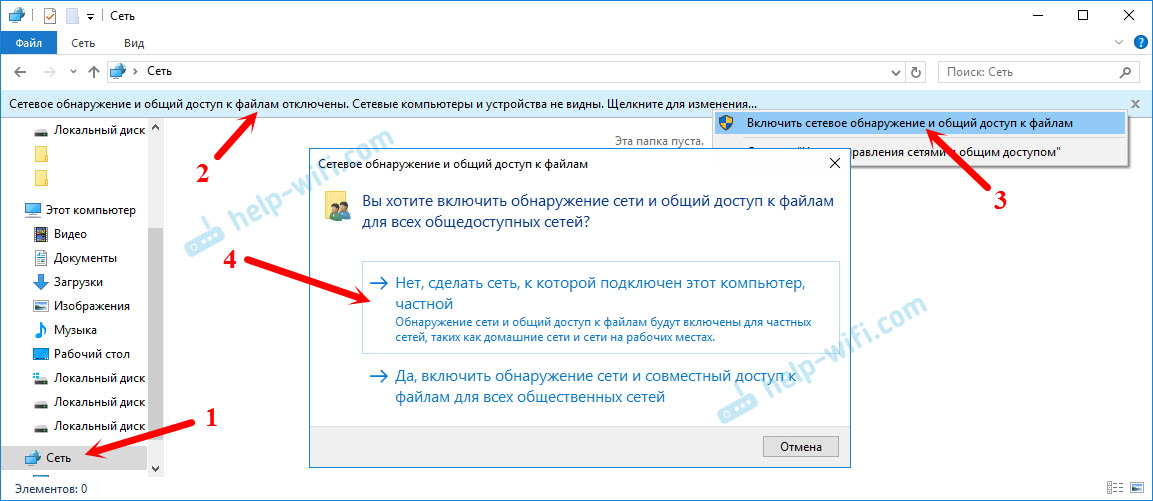
Mes žiūrime, kas yra šiame lange. Jei jums pasisekė, tada tinkle bus prieiga prie mūsų maršrutizatoriaus. Aš turiu tai pavadinti „Tp-shar“. Atidarykite, bus aplankas, kuriame mūsų disko turinys jau yra.
Ekrano kopija jau yra su „Windows 7“, aš tingėjau įkelti į „Windows 10“ :) bet viskas yra vienoda.
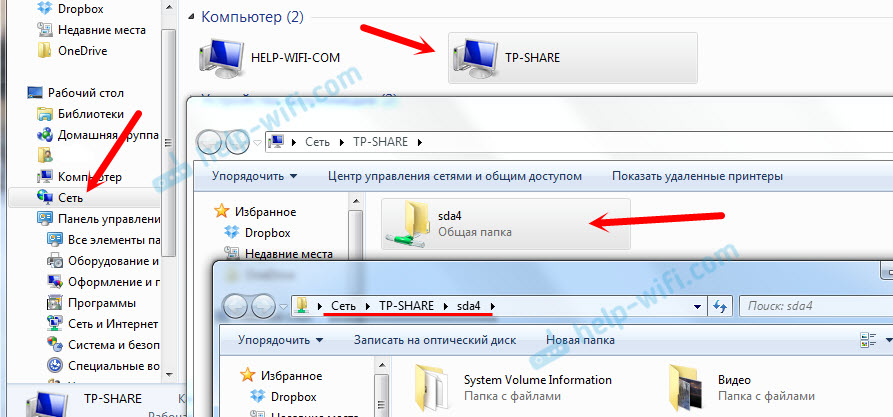
Tai iš tikrųjų viskas. Galite ten mesti failus ir juos perskaityti. Bet šis metodas veikė tik su naujuoju maršrutizatoriumi „TP-Link Archer C1200“. Bet skirtuke nebuvo rodomas su „TP-Link Archer C20i“ disku. Bet tai gali būti sujungta be problemų kaip tinklo diskas.
Jei tinklo diskas nerodomas skirtuke „Tinklas“
Tokiu atveju mes tiesiog atidarome laidininką ir einame į adresą \\ 192.168.0.1, arba \\ 192.168.1.1 (Viskas priklauso nuo maršrutizatoriaus). Mūsų „Flash“ diskas turėtų būti nedelsiant atidarytas, arba HDD.
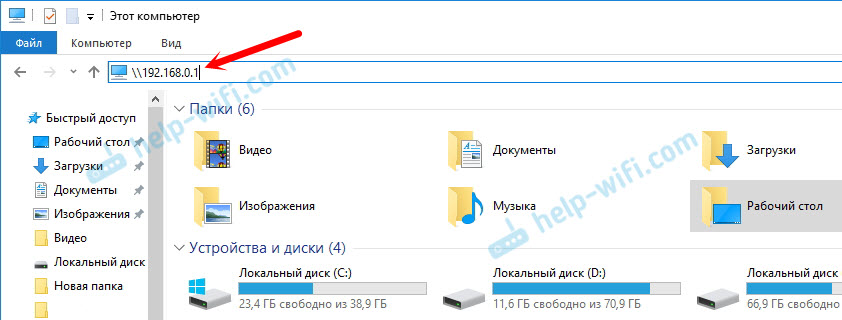
Norėdami kiekvieną kartą neįveskite šio adreso į laidininką, tiesiog spustelėkite aplanką su disku su dešiniu pelės mygtuku ir pasirinkite „Prijunkite tinklo diską ...“.
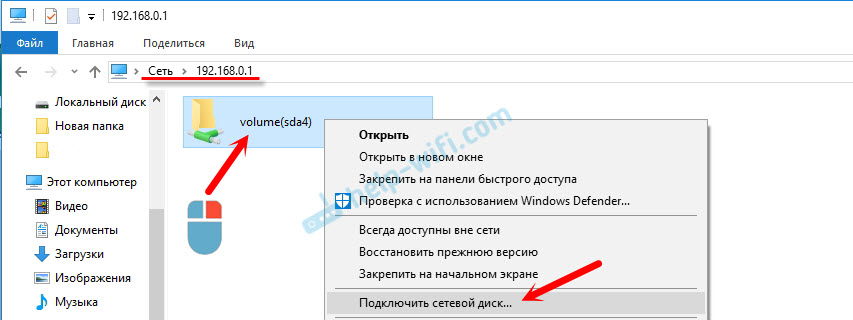
Kitame lange užtenka spustelėti „paruošti“.
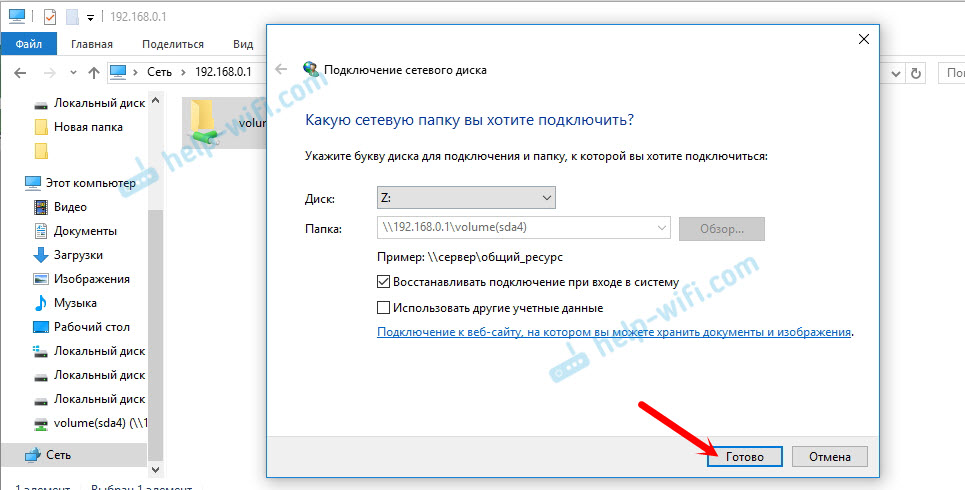
Tai viskas, dabar mūsų diską visada bus galima įsigyti iš laidininko (šis kompiuteris).
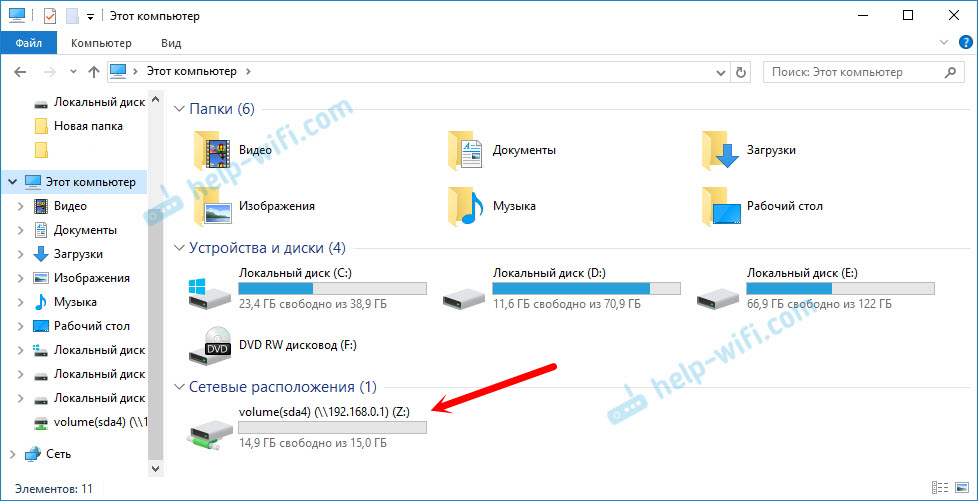
Išjungus „flash“ diską iš „TP-Link“ maršrutizatoriaus ir pakartotinai sujungimo, net maršrutizatoriui nereikia perkrauti. Prieiga bus atkurta automatiškai.
„TP-Link“ maršrutizatorių jungtinės prieigos prie USB nustatymas
Kaip matote, viskas veikia be jokių maršrutizatorių nustatymų. Mums net nereikėjo patekti į valdymo skydelį. Bet aš vis tiek nusprendžiau parodyti bendros prieigos nustatymus. Čia galite išjungti anoniminę prieigą. Štai kada reikia pasiekti diską, turėsite įvesti vartotojo vardą ir paskyros slaptažodį. Galite sukurti sąskaitas su skirtingomis prieigos teisėmis. Pavyzdžiui, tik su skaitymo teisėmis (failų peržiūra).
Aš jau rašiau aukščiau, kad „TP-Link“ maršrutizatoriai yra su dviem valdymo skydeliais: žalia ir mėlyna spalva. Apsvarstykite abi galimybes.
Turite pereiti į maršrutizatoriaus nustatymus. Pakanka eiti į naršyklę 192.168.0.1, arba 192.168.1.1 ir nurodykite įėjimo duomenis. Gamykla: administratorius ir administratorius. Galite pamatyti išsamias instrukcijas: https: // help-wifi.Com/tp-lin/kak-zajti-v-nastrojki-routera-tp-lini/.
Jei turite žalią valdymo skydelį, turite atidaryti skirtuką USB nustatymai - „Jungtinė prieiga“.
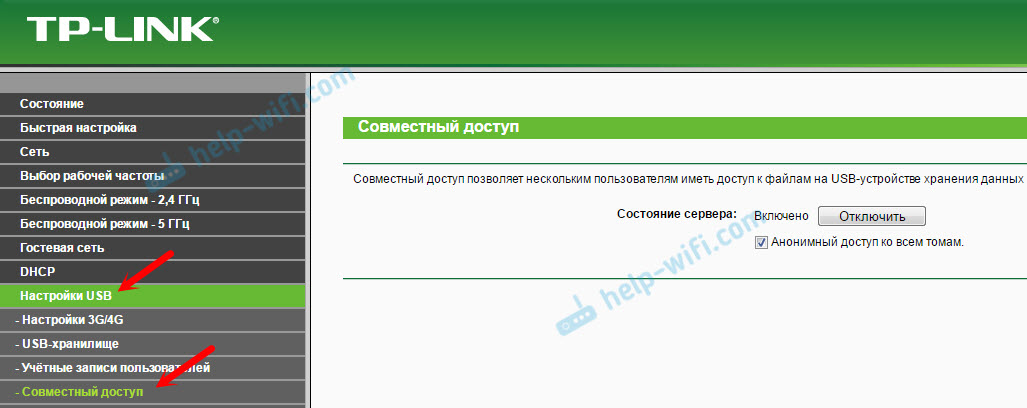
Kaip matote, serveris įjungtas pagal numatytuosius nustatymus. Norėdami nustatyti prieigos nustatymus, sukurti naujas paskyras, turite pašalinti langelį „Anoniminė prieiga prie visų tomų“. Taip pat galite išjungti prieigą spustelėdami atitinkamą mygtuką.
Naujuose maršrutizatoriuose, naudodami naują valdymo skydą, turite atidaryti skyrių „Papildomi nustatymai“ „USB nustatymai“ - „Bendroji prieiga“. Gavome prieigą per „tinklo aplinką“. Kaip matote, jis gali būti išjungtas, tiesiog pašalinant varnelę šalia jo.
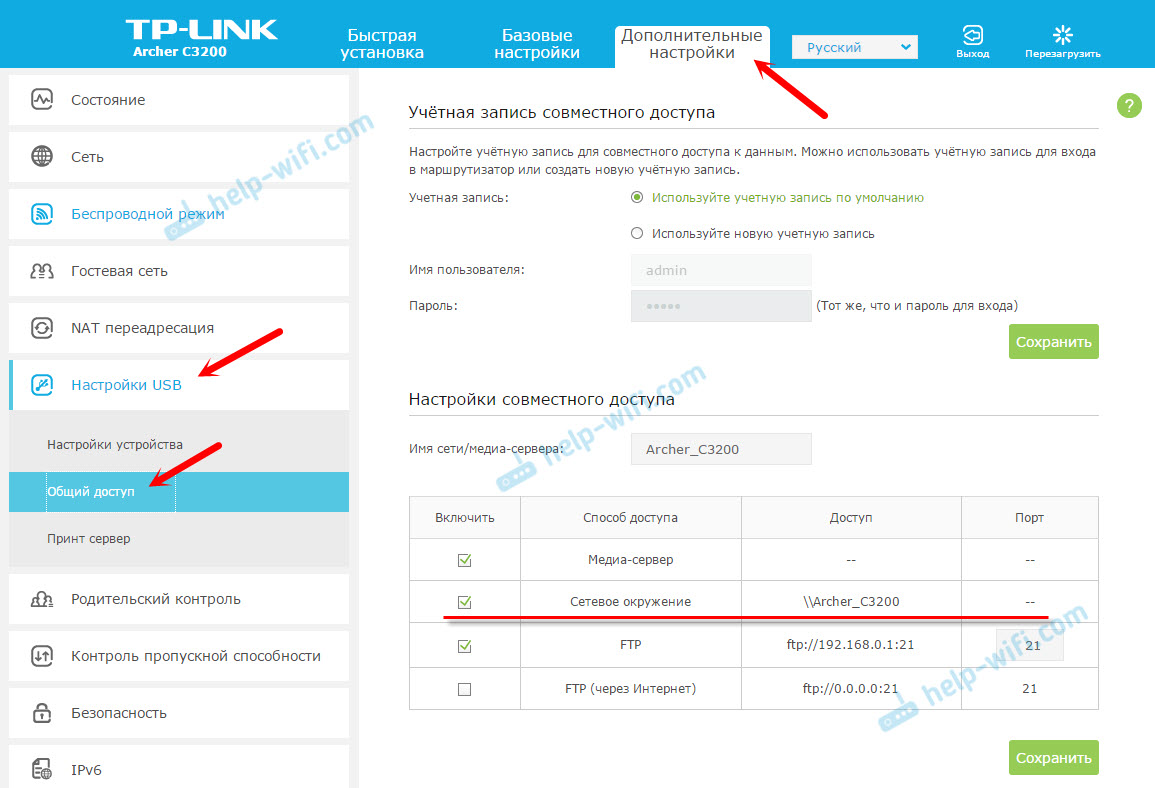
Tai iš tikrųjų viskas. Jei jus domina prieiga prie failų, esančių diske, prijungtame prie maršrutizatoriaus iš „Android“ iš telefono ar planšetinio kompiuterio, patariu naudoti „ES Application Explorer“. Jame yra tinklo skirtukas, kuriame bus rodomas tinklo diskas. Jei jis neatsiranda automatiškai, tada yra galimybė prijungti tinklo diską \\ 192.168.0.1, arba \\ 192.168.1.1.
Jei negalite išeiti iš mobiliojo įrenginio, tada parašykite komentaruose. Aš parodysiu išsamiau.
- « Nustatant mobiliąsias karštųjų taškų per USB modemo MTS
- Interneto greitis mažėja, kai jungiasi per maršrutizatorių »

